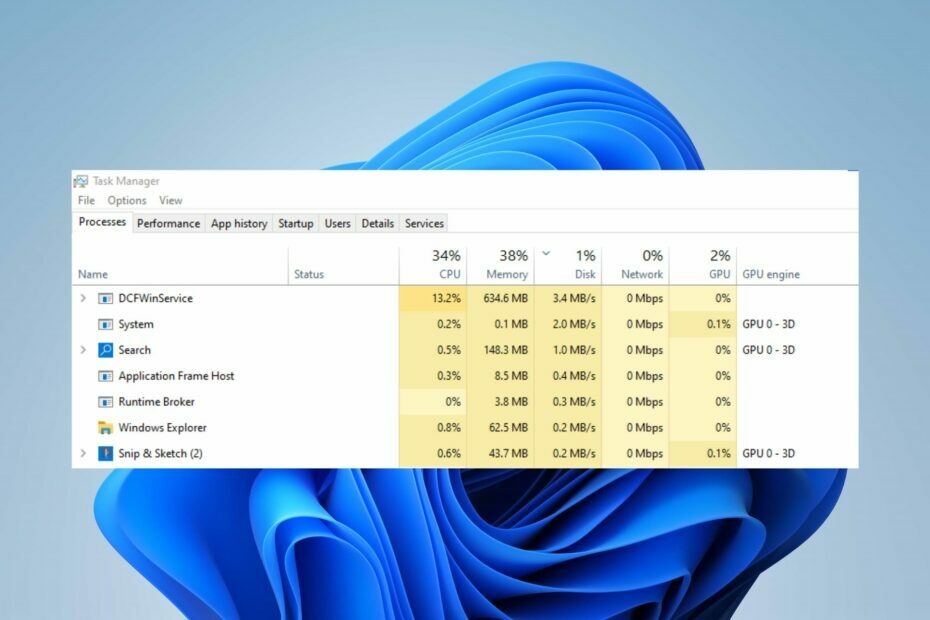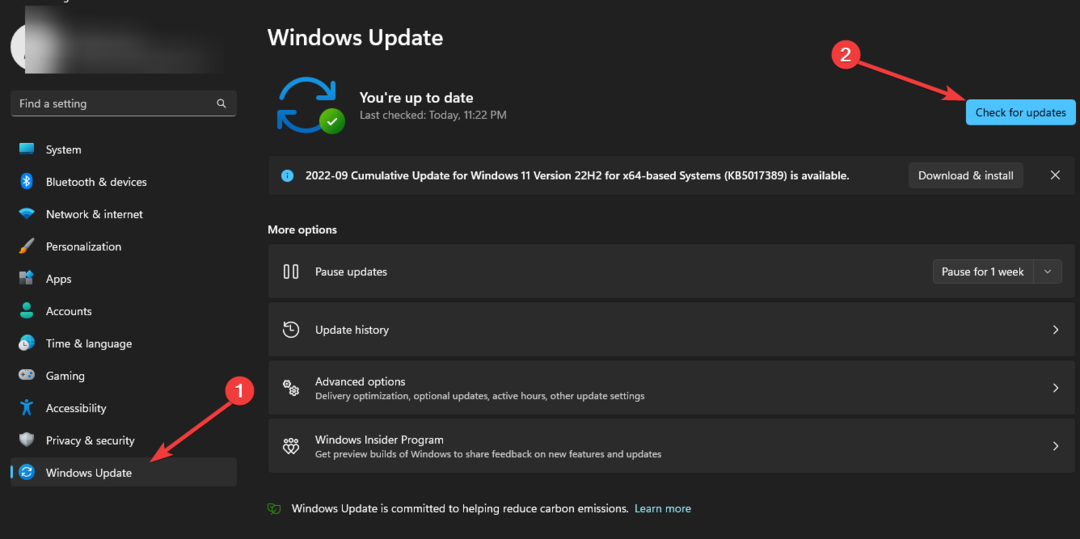سيحافظ هذا البرنامج على تشغيل برامج التشغيل الخاصة بك ، وبالتالي يحميك من أخطاء الكمبيوتر الشائعة وفشل الأجهزة. تحقق من جميع برامج التشغيل الخاصة بك الآن في 3 خطوات سهلة:
- تنزيل DriverFix (ملف تنزيل تم التحقق منه).
- انقر ابدأ المسح للعثور على جميع السائقين الإشكاليين.
- انقر تحديث برامج التشغيل للحصول على إصدارات جديدة وتجنب أعطال النظام.
- تم تنزيل DriverFix بواسطة 0 القراء هذا الشهر.
إذا كنت تلاحظ استخدام القرص العالي في إدارة المهام والعملية التي تقف وراءها هي Softthinks ، قد تتساءل عن ماهية Softthinks وما إذا كانت عملية حاسمة قبل محاولة إنهاء العملية.
في هذا المقال نجيب ما هو Softthinks وكيف يمكنك إصلاح ارتفاع استخدام القرص بسبب وكيل خدمة Softhinks على نظام Windows الخاص بك.
ما هو Softthinks ولماذا يتسبب وكيل الخدمة الخاص به في زيادة استخدام القرص؟
- ما هو Softthinks؟
- هل يمكنك تعطيل وكيل خدمة Softhinks بأمان وكيفية القيام بذلك؟
- تعطيل خدمة عامل Softhinks
- قم بإلغاء تثبيت Softhinks Agent Service
ما هو Softthinks؟
ببساطة ، سوفثينكس هو ملف فائدة النسخ الاحتياطي
يعمل في الخلفية ولا يحتوي على واجهة ومن ثم يسهل تفويته على المستخدمين. تعمل هذه العملية عند الاستخدام على إنشاء نسخة احتياطية للنظام الخاص بك وتساعدك على استعادة النظام الخاص بك في حالة حدوث خطأ فادح أو تعطل.في بعض الأحيان ، يمكن أن تتسبب العملية في حدوث مشكلات مع النظام وإبطاء النظام باستخدام جميع موارد القرص. يمكن أن يصل المورد إلى 100٪ لمحرك الأقراص الثابتة بالإضافة إلى 80٪ من استخدام وحدة المعالجة المركزية.
يحدث هذا عادةً في حالة عدم توافق الأداة المساعدة مع إصدار Windows الذي تقوم بتشغيله. عندما تبدأ إحدى العمليات في استخدام 100٪ من موارد القرص ، لا يمتلك النظام موارد كافية لإجراء عمليات أخرى ، ومن ثم يبدأ في الشعور بالبطء والعرقلة.
أبلغ بعض المستخدمين أنه بسبب وكيل خدمة Softthinks ، يتجمد الكمبيوتر لأكثر من بضع ساعات مع استخدام القرص بنسبة 100 ٪.
هل يمكنك تعطيل وكيل خدمة Softhinks بأمان وكيفية القيام بذلك؟
نعم ، يمكنك تعطيل Softhinks بأمان دون التأثير على أي من الوظائف الهامة لنظام Windows الخاص بك. إنها ليست خدمة أساسية لنظام التشغيل Windows ، وتؤدي في معظم الأحيان إلى حدوث مشكلات كبيرة في استخدام الموارد مما يؤدي إلى مشكلات التجميد واستنزاف البطارية.
تؤثر هذه المشكلة في الغالب على أجهزة الكمبيوتر المحمولة المصنوعة من Dell فقط لأن الخدمة حصرية لصانع الكمبيوتر المحمول. تتضمن Dell أداة النسخ الاحتياطي الصغيرة هذه مع أجهزتها ؛ ومع ذلك ، نظرًا للمشكلات ، أصدرت Dell العديد من التحديثات لإصلاح المشكلة.
إذا لم تكن بحاجة إلى أداة النسخ الاحتياطي ولم تستخدمها من قبل ، فننصحك بتعطيلها. إليك كيفية تعطيل خدمة وكيل Sofththinks على نظام Windows 10 الخاص بك.
- اقرأ أيضا: أفضل 8 برامج سحابية مجانية لنظام التشغيل Windows
الطريقة الأولى: تعطيل خدمة عامل Softhinks
إذا كنت لا تريد حذف الأداة المساعدة للنسخ الاحتياطي من Dell حتى الآن ، فيمكنك اختيار تعطيل الخدمة من البدء تلقائيًا. سيؤدي إيقاف الخدمة إلى إصلاح مشكلة استخدام القرص العالي التي تسببت في وكلاء خدمة Softhinks. هنا كيفية القيام بذلك.
- صحافة "Windows Key + R" لفتح مربع الحوار "تشغيل".
- يكتب services.msc وضرب دخول.
- في نافذة الخدمات ، حدد موقع ”خدمة وكيل سوفثينكس”. يمكنك البحث عن الخدمة بالضغط على مفتاح S على لوحة المفاتيح.
- انقر بزر الماوس الأيمن فوق "خدمات وكيل سوفثينكس"وحدد الخصائص.

- في نافذة الخصائص ، انقر فوق القائمة المنسدلة لـ نوع بدء التشغيل واختر معاق. إذا كنت تريد أن تكون قادرًا على تشغيل الأداة المساعدة Dell Backup يدويًا ، فحدد يدوي في حين أن.

- اضغط على قف زر لـ "حالة الخدمة”. سيؤدي هذا إلى قتل عملية وكيل خدمة Softhinks.
- انقر فوق تطبيق> موافق لحفظ التغييرات.
أعد تشغيل النظام الخاص بك. بعد إعادة تشغيل النظام ، افتح مدير المهام وتحقق من استخدام القرص. يجب أن يكون الأمر طبيعيًا لأنك نجحت في تعطيل خدمة وكيل Softhinks.
- اقرأ أيضا: أفضل 7 برامج مكافحة فيروسات مع استعادة البيانات لعام 2019
الطريقة 2: إلغاء تثبيت خدمة عامل Softhinks
تعد خدمة Softhinks Agent Service أحد مكونات برنامج ديلالنسخ الاحتياطي. إذا لم تكن بحاجة إلى أداة Dell Backup المساعدة ، فيمكنك إلغاء تثبيتها من نظامك.
- صحافة "Windows مفتاح + R."لفتح Run.
- يكتب يتحكم واضغط على Enter لفتح لوحة التحكم.

- اذهب إلى البرامج > برامج و مميزات.
- تجد "Dell Backup and Recovery" وحدده.
- انقر فوق الغاء التثبيت خيار لإزالة الأداة تمامًا من جهاز الكمبيوتر الخاص بك.
- قم بإعادة تشغيل جهاز الحاسوب الخاص بك.
قصص ذات صلة قد تعجبك:
- أفضل 11 منظفات التسجيل لنظام التشغيل Windows 10 لاستخدامها في عام 2019
- 4 من أفضل برامج مشاركة الملفات المشفرة لنظام التشغيل Windows 10
- 8 من أفضل أجهزة الكمبيوتر المحمولة المخصصة للألعاب التي تعمل بنظام Windows 10 لعام 2019